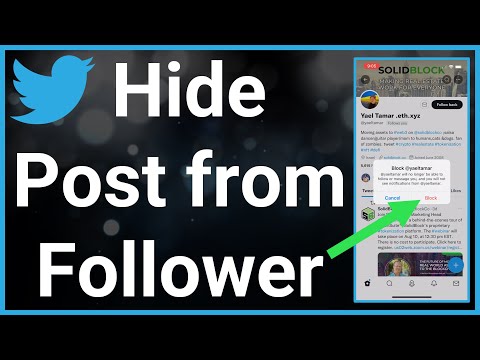Kas yra hiberfil.sys failas?
Priklausomai nuo jūsų naudojamos "Windows" versijos, kai naudojate kompiuterį, turite keletą būdų, kaip išsaugoti energiją. Akivaizdu, kad jūs galite tiesiog jį uždaryti. Tačiau taip pat galite siųsti jį į miego ar žiemos būsenos režimą, kur jis naudoja žymiai mažesnę galią, tačiau jis vis dar greitai pasiekiamas, kai to reikia. Miegas naudoja tik pakankamai galios, kad išsaugotų informaciją jūsų kompiuterio atmintyje. Hibernate išlaiko dar daugiau galios, rašydamas atmintyje esančią informaciją į kietąjį diską ir iš esmės uždarydamas - nauda, kad jūsų kompiuterio atsarginė kopija yra žymiai greitesnė, nei visiškai išjungta. Štai kur hiberfil.sys failas ateina "Windows", įrašo į tą failą atminties informaciją.
Nors daugeliu atvejų rekomenduojame naudoti miegą ar užmigdymą, o ne uždaryti kompiuterį, suprantame, kad daugelis žmonių tiesiog nori išjungti. Tokiu atveju, išjungus "Hibernate" režimą jūsų kompiuteryje, galėsite ištrinti tą failą ir susigrąžinti vertingą disko vietą. Failas gali išnaudoti gana daug vietos. Kiek priklauso nuo jūsų kompiuteryje įdiegtos atminties. Pavyzdžiui, failas hiberfil.sys naudoja 13 GB laisvosios vietos diske.

Išjunkite "Hibernate" režimą "Windows 10", "8", "7" ar "Vista"
"Hibernate" režimo išjungimo technika yra beveik tokia pati "Windows 10", "8", "7" ir "Vista". Jei norite tai padaryti, turėsite naudoti komandinę eilutę administraciniame režime, tačiau tai tik viena paprasta komanda. "Hibernate" režimo išjungimas automatiškai ištrina "hiberfil.sys" failą.
Atidarykite komandinę eilutę pirmiausia pradėdami ir įvedę "komandų eilutę". Kai pamatysite komandinės eilutės programą, spustelėkite ją dešiniuoju pelės klavišu ir pasirinkite "Vykdyti kaip administratorių".

powercfg -h off


powercfg -h on
"Hibernate" komanda turi būti prieinama jums dar kartą, o "Windows" atkurs failą hiberfil.sys.
Išjungti "Hibernate" režimą "Windows XP"
"Hibernate" režimo išjungimas "Windows XP" yra šiek tiek kitoks nei vėlesnėse "Windows" versijose. Pirmiausia eikite į Valdymo skydą> Energijos parinktys. "Power Options" savybių lange perjunkite "Hibernate" skirtuką ir išjunkite parinktį "Enable hibernation".